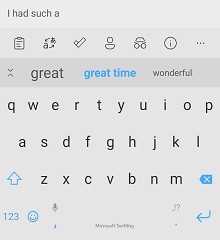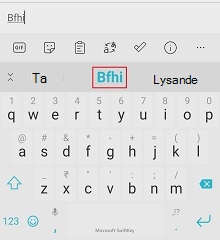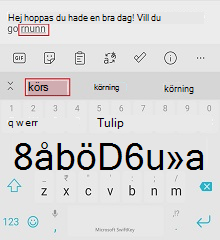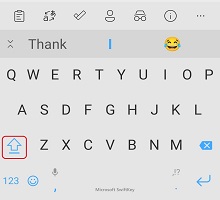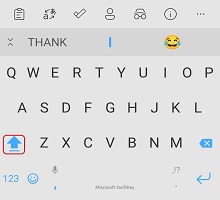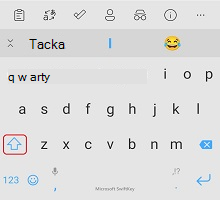5. Kan jag inaktivera förutsägelsefältet?
Ditt Microsoft SwiftKey-tangentbord handlar om att förutsäga och, viktigast av allt, förutsäga de ord som du kommer att vilja skriva nästa gång (förutsägelser av nästa ord).
Microsoft SwiftKey har ett textförutsägelsefält längst upp på tangentbordet som ger dig tre alternativ att välja bland. Om du vill ange de här orden i textfältet kan du antingen trycka på ordet i textförutsägelsefältet eller trycka på blanksteg för att infoga den mellersta förutsägelsen.
1 – Lägga till ord
Det är enkelt att lära Microsoft SwiftKey tangentbordet att tala som du gör. Microsoft SwiftKey lär sig också av dig medan du skriver, och du kan alltid lära Microsoft SwiftKey ett nytt ord.
Om du har valt autokorrigering och/eller alternativet Infoga snabbförutsägelse i inställningarna för inmatning infogar Microsoft SwiftKey automatiskt en förutsägelse när du trycker på blanksteg. Om du försöker skriva ett nytt ord som Microsoft SwiftKey inte har lärt sig tidigare (och därför inte kan förutsäga) behöver du bara trycka på den vänstra eller mellersta förutsägelsen (beroende på textfält) som kommer att innehålla den ordagranta texten.
Om du har valt att inte välja Autokorrigering eller Autoinfogningsförutsägelse infogas ett blanksteg i stället för att en förutsägelse infogas när du trycker på blanksteg. Om du vill ange ordagrant text behöver du i så fall skriva ordet och trycka på blanksteg.
2 – Korrigera ord
Om du råkar infoga ett felaktigt ord och inser det direkt finns det en snabbkorrigering som sparar mycket tid och besvär:
-
Tryck på backsteg så att markören är i slutet av det felaktiga ordet.
-
Markera textförutsägelsefältet – det är stor chans att Microsoft SwiftKey kommer att erbjuda det avsedda ordet i någon av rutorna för förutsägelser (och om inte, tryck bara på backsteg några gånger till och watch ändringarna).
-
Tryck på rätt ordförutsägelse så ersätts det felaktiga ordet i textfältet.
Även om du upptäcker ett stavfel tidigare i texten är det mycket enkelt att korrigera på ett liknande sätt:
-
Markera ordet genom att trycka på ordet i textfältet.
-
Tryck på backsteg tills du ser önskat ord.
-
Tryck på rätt textförutsägelse så ersätts stavfelet.
Finns det en stavningskontroll i Microsoft SwiftKey?
Microsoft SwiftKey erbjuder inte ett dedikerat stavningskontrollalternativ i appen. Ditt Microsoft SwiftKey-tangentbord bör dock ge dig rätt stavade förutsägelser baserat på det ord du skriver. Om du till exempel börjar skriva "neces" bör du få förslag som "nödvändigt", "nödvändigtvis" eller "nödvändighet". På så sätt kan Microsoft SwiftKey infoga rättstavade ord.
3 - Hur gör jag för att ta bort ett ord jag inte vill ha?
Om du har skrivit fel eller om ditt Microsoft SwiftKey Tangentbord har lärt sig något som du föredrar att dölja är det mycket enkelt att ta bort ett ord från att förutsägas i ordförutsägelsefältet:
-
Tryck länge på (håll ned) ordet i textförutsägelsefältet.
-
Tryck på OK i popup-fönstret.
Har Microsoft SwiftKey en ångra-funktion?
Ditt Microsoft SwiftKey-tangentbord har för närvarande ingen dedikerad ångra-knapp. Men om du inser att du har gjort ett misstag kan du trycka på backsteg för att se det tidigare valet av förutsägelser. Om önskat ord är en av förutsägelserna trycker du bara för att ersätta det felaktiga ordet.
Du kan också trycka i textfältet för att placera markören.
4 - Versaler
I Microsoft SwiftKey kan du växla mellan versaler och gemener genom att trycka på skifttangenten. Skift-tangenten har tre lägen som lätt kan identifieras genom en ändring i designen:
-
Första bokstavens versaler – halvfylld färg
-
Caps Lock – fylld färg
-
Alla gemener – ingen fyllning
När markören rör vid ett ord kan du trycka på Skift för att växla mellan olika versaler, inledande versal, VERSALER och gemener. På så sätt kan du åtgärda ordet utan att behöva skriva det igen.
Du kan också välja att låta Microsoft SwiftKey-tangentbordet automatiskt skriva den första bokstaven med versal efter ett punkt-/utropstecken/frågetecken genom att välja Auto capitalize i inställningarna för inmatning.
Varför skrivs slumpmässiga ord med versal?
Från tid till tid (och av okänd anledning) kan detta hända. För att åtgärda:
-
Tryck länge på ordet i förutsägelsefältet
-
Välj 'förutse inte igen'
-
Tryck på rätt gemener
5 – Kan jag inaktivera förutsägelsefältet?
Förutsägelser är en viktig del av Microsoft SwiftKey- och förutsägelsefältet kan därför inte stängas av eller döljas.
Ditt Microsoft SwiftKey-tangentbord handlar om förutsägelse, särskilt när det gäller att förutsäga de kommande orden som du vill skriva (förutsägelser av nästa ord).
Längs tangentbordets överkant innehåller Microsoft SwiftKey ett "textförutsägelsefält" som ger dig tre alternativ.Du kan antingen trycka på ordet i förutsägelsefältet eller trycka på blanksteg för att infoga den mellersta förutsägelsen i textrutan.
1 – Lägga till ord
Det är enkelt att lära Microsoft SwiftKey tangentbordet att tala som du gör. Microsoft SwiftKey lär sig också av dig medan du skriver, och du kan alltid lära Microsoft SwiftKey ett nytt ord.
Om du försöker skriva ett nytt ord som Microsoft SwiftKey inte har lärt sig tidigare (och därför inte kan förutsäga), behöver du bara trycka på den vänstra eller mellersta förutsägelsen (beroende på textfält) som innehåller den ordagranta texten.
2 – Korrigera ord
Om du råkar infoga ett felaktigt ord och inser det direkt finns det en snabbkorrigering som sparar mycket tid och besvär:
-
Tryck på backsteg så att markören är i slutet av det felaktiga ordet.
-
Markera textförutsägelsefältet – det är stor chans att Microsoft SwiftKey kommer att erbjuda det avsedda ordet i någon av rutorna för förutsägelser (och om inte, tryck bara på backsteg några gånger till och watch ändringarna).
-
Tryck på rätt ordförutsägelse så ersätts det felaktiga ordet i textfältet.
Även om du upptäcker ett stavfel tidigare i texten är det mycket enkelt att korrigera på ett liknande sätt:
-
Markera ordet genom att trycka på ordet i textfältet.
-
Tryck på backsteg tills du ser önskat ord.
-
Tryck på rätt textförutsägelse så ersätts stavfelet.
Finns det en stavningskontroll i Microsoft SwiftKey?
Microsoft SwiftKey erbjuder inte ett dedikerat stavningskontrollalternativ i appen. Ditt Microsoft SwiftKey-tangentbord bör dock ge dig rätt stavade förutsägelser baserat på det ord du skriver. Om du till exempel börjar skriva "neces" bör du få förslag som "nödvändigt", "nödvändigtvis" eller "nödvändighet". På så sätt kan Microsoft SwiftKey infoga rättstavade ord.
3 - Hur gör jag för att ta bort ett ord jag inte vill ha?
Om du har skrivit fel eller om ditt Microsoft SwiftKey Tangentbord har lärt sig något som du föredrar att dölja är det mycket enkelt att ta bort ett ord från att förutsägas i ordförutsägelsefältet:
1. Tryck länge på (håll ned) ordet i ordförutsägelsefältet. 2. Tryck på Ta bort från popup-fönstret.
Har Microsoft SwiftKey en ångra-funktion? Ditt Microsoft SwiftKey-tangentbord har för närvarande ingen dedikerad ångra-knapp. Men om du inser att du har gjort ett misstag kan du trycka på backsteg för att se det tidigare valet av förutsägelser.Om önskat ord är en av förutsägelserna trycker du bara för att ersätta det felaktiga ordet.
Du kan också trycka i textfältet för att placera markören.
4 - Versaler
I Microsoft SwiftKey kan du växla mellan versaler och gemener genom att trycka på skifttangenten. Skift-tangenten har tre lägen som lätt kan identifieras genom en ändring i designen:
-
Första bokstavens versaler – halvfylld färg
-
Caps Lock – fylld färg
-
Alla gemener – ingen fyllning
När markören rör vid ett ord kan du trycka på Skift för att växla mellan olika versaler, inledande versal, VERSALER och gemener. På så sätt kan du åtgärda ordet utan att behöva skriva det igen.
Du kan också välja att låta Microsoft SwiftKey Keyboard automatiskt skriva den första bokstaven med versal efter ett punkt-/utropstecken/frågetecken genom att välja Auto capitalize i appens inställningar för Microsoft SwiftKey.
5 – Kan jag inaktivera förutsägelsefältet?
Förutsägelser är en viktig del av Microsoft SwiftKey- och förutsägelsefältet kan därför inte stängas av eller döljas.